键盘打字字母错乱怎么恢复(如何解决键盘按键错乱的问题)
作为电脑的输入设备,键盘承担的是“输出命令、控制电脑”的使命。在我们生活中,使用电脑键盘时,不免出现点小状况。
当领导催着提交方案的时候,如果遇到键盘打字错乱,更是让人愁到头秃。
那么,一旦出现键盘打字错乱现象,我们应该怎么做呢?
一般来说,打字时按“U、I 、O 、J 、K 、L、 M 、P”字母键出现数字,可能为数字小键盘被开启。可以尝试以下办法来解决。
01、14英寸部分机台键盘上有NumLK按键,可以通过fn+NumLK开启或关闭数字小键盘。
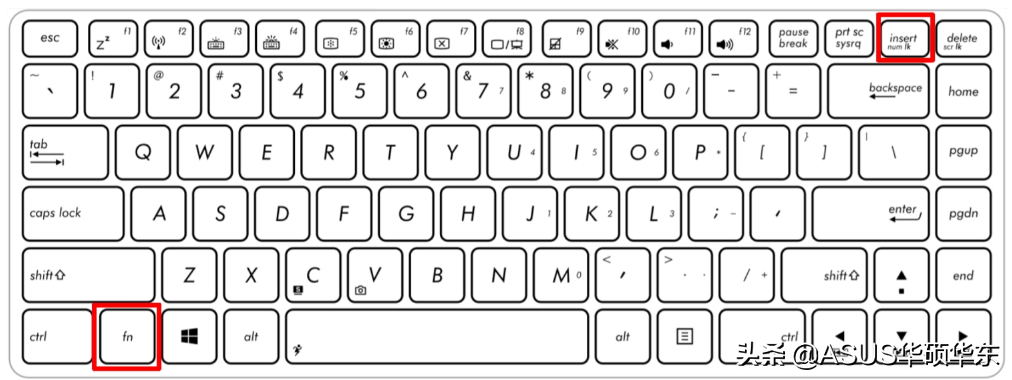
02、15英寸部分机台有小键盘区域,可以直接按下NumLK按键开启或关闭数字小键盘。

03、部分键盘上没有标注NumLK按键,可通过fn+Insert开启或关闭数字小键盘。

04、搭载Vivo键的机型(VivoBook14),可通过fn+home开启或关闭数字小键盘。

05、部分机型没有NumLK、Insert按键,也没有单独的home键。请查看向左键上是否有标注home字样,可通过fn+向左键开启或关闭数字小键盘。

如果依旧无法解决打字错乱问题,还可以采用这种方法。这里以Windows10系统为例:点击桌面开始位置,找到“windows系统”,点击打开,找到“控制面板”。

进入控制面板,在菜单选项里查找“设备和打印机”,双击进入这个界面。在顶部找到“文件”,点击后找到“设备管理器”点击。

在设备管理器界面,找到“键盘”点击打开,找到“标准键盘”后,选中右键单击,在弹出的菜单中选择“更新驱动程序”就OK了。
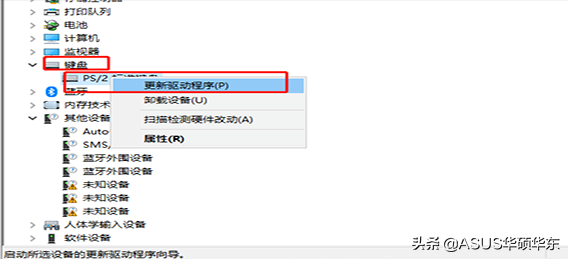
温馨提示:无论何种情况导致键盘错乱,千万不要慌哦,关键是处理要及时。而在平时使用过程中,也要爱惜电脑,学习必要的电脑使用常识,尽量避免电脑使用过程中一些人为损害。








